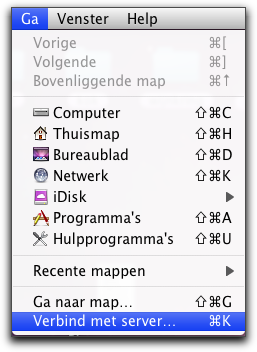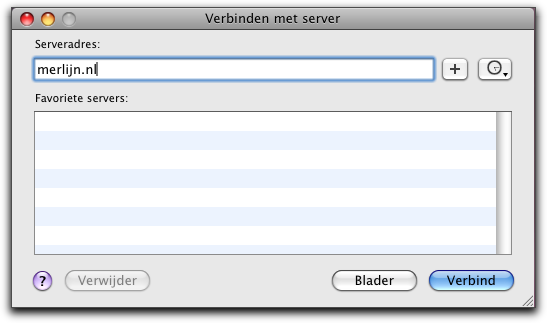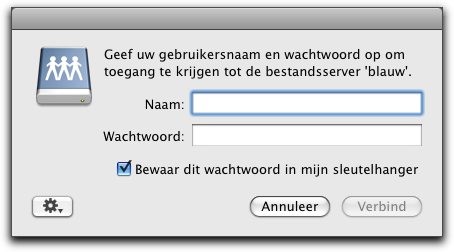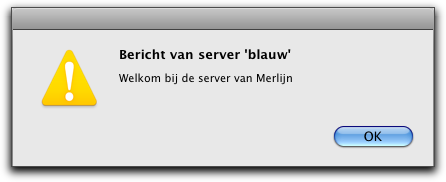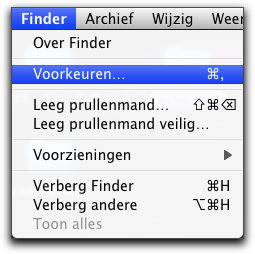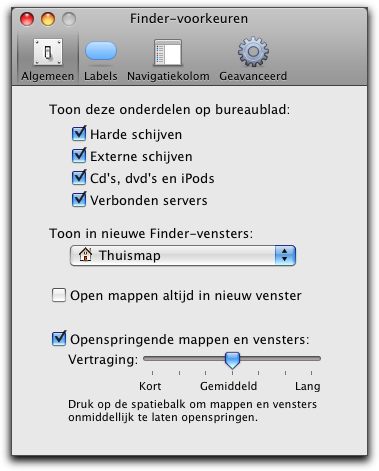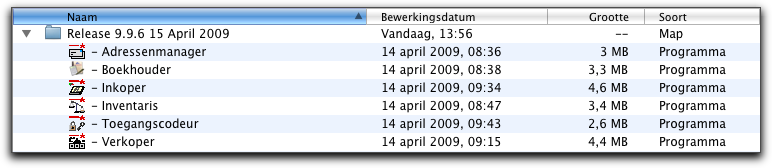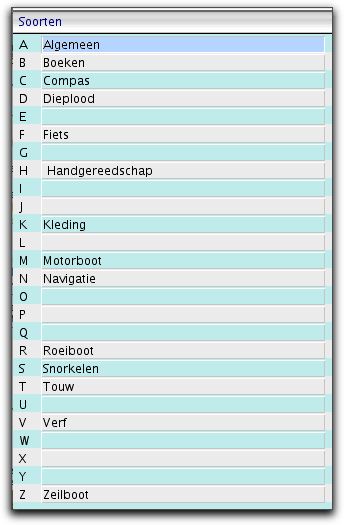Handleiding Adressenmanager Handelingen
| Adressenmanager menu |
|---|
|
Home | Adressenmanager Archief Wijzig Relaties Overzichten Speciaal |
Algemeen
Aanmaken van een archief of Comprimeer
Voor het maken van back-up met comprimeer wordt gebruik gemaakt van een in het systeem ingebouwde functie :
- selecteer de in te pakken bestanden (de gehele administratiemap, bij de Kassa is dit de map 'Merlijn Kassa' in de map programma's.)
- kies uit het menu 'Archief' de opdracht Comprimeer...'
- van de map wordt nu een kopie gemaakt met de naam van de map met daarachter '.zip'. Dit zijn de ingepakte bestanden.
Zowel de Merlijnpakketten als de computer zelf zijn uiterst betrouwbaar, dus het zal niet snel gebeuren dat het volledige systeem verloren gaat. Alleen hoe betrouwbaar dan ook, tegen diefstal, brand en waterschade kunnen wij niets doen.
Regelmatig een reservekopie van de administratiemap maken en deze op een CD, USB-stick of externe harddisk plaatsen is daarom noodzaak. Bewaar zo'n back-up altijd op een andere plaats (thuis) bijvoorbeeld.
De Kassa
De Kassamap heeft een vaste plaats op het systeem. Ga naar de map Programma's op de harde schijf, selecteer de map Merlijn Kassa en kies uit het menu Archief de opdracht Comprimeer.
De Administratiemap
De procedure is hetzelfde zal hierboven beschreven, maar de 'Administratiemap' kan op een andere plaats staan.
Hoe U een CD moet maken staat beschreven in de handleiding van de computer zelf.
Verbinding maken met onze Blauwserver
Om een aantal bestanden snel en gemakkelijk met een gebruiker uit te kunnen wisselen maakt Merlijn gebruik van een AFP-server.
De handleiding hiervoor is simpel :
In de Finder
- Ga naar "Ga" -> "Verbind met server..." of druk de toetsencombinatie ⌘ + K in om een nieuwe netwerkverbinding te maken.
- Geef Serveradres in : merlijn.nl
- Er verschijnt nu een inlogvenster voor de server 'blauw'
- Geef uw gebruikersnaam en wachtwoord in
Nadat de verbinding tot stand is gekomen verschijnt het volgende icoon op uw Desktop:
Indien dit icoon niet op uw Desktop verschijnt, controleer dan de onderstaande voorkeuren van de Finder :
- Ga naar "Finder" -> "Voorkeuren..."
- Selecteer onder "Toon deze onderdelen op bureablad" : "Verbonden servers".
Ophalen van nieuwe pakketten
Bij een nieuwe (pre)release worden de pakketen op deze manier voor u klaargezet:
U kopieert de pakketten door deze naar uw bureaublad te slepen.
Verbreken van de verbinding
Is dat gelukt is verbreek dan de verbinding met onze 'blauwserver' door het icon naar de prullenmand te slepen of de computer te herstarten.
Vergeet dit niet om problemen te voorkomen.
Overzetten van bestanden
Indien door Merlijn Support is gevraagd om uw Administratiemap op Blauw te willen plaatsen, dan wordt de gehele Administratiemap bedoeld.
Door deze map eerst te comprimeren (inpakken) scheelt dat veel overdrachtstijd en ruimte op onze server.
De handleiding voor het comprimeren (inpakken) van uw Administratiemap vindt u op Opdracht 'Maak archief aan ...' of Comprimeer...
Modulespecifieke handleidingen
| Adressenmanager handleidingen van modules |
|---|
Gebruik rubrieken voor de mailing
De Adressenmanager is speciaal geschikt voor het maken van selecties voor mailing, zowel op papier, met etiketten als mailing via internet.
Hierbij is een goed gebruik van de verschillende rubrieken van groot belang zo'n effectief mogelijke mailing te kunnen verzenden. Hierbij kunnen selecties op de volgende velden worden gebruikt. In principe kunnen de meeste velden gebruikt worden om selecties maken, maar er zijn wel een aantal velden die speciaal geschikt zijn voor dit soort selecties.
Adressoort
Er zijn een aantal soorten adressen die via een popup kunnen worden gekozen.
Bedrijfssoort
Bedrijfssoort kan gebruikt worden om het soort bedrijf aan te geven. De rubriek is vrij in te vullen. Er kan een selectie op van tot worden toegepast :
- van AA tot PP selecteert alleen de adressen met een bedrijfssoort AA tot PP en verder niet.
Medium
Medium wordt gebruikt om aan te geven waar het adres vandaan is gekomen. Is deze bijvoorbeeld van een beurs afkomstig, dan kan bijvoorbeeld voor een beurs in Ahoy in 2007 een aanduiding 'AHOY7' worden gebruikt.
Op deze manier kunnen adressen van een bepaalde actie of evenement worden geselecteerd.
Soort
Soort is een bijzonder veld, dat gebruikt wordt om doelgroepen aan te geven. Er zijn in totaal 27 letters beschikbaar (A..Z), die in combinatie kunnen worden gebruikt.
Is een klant bijvoorbeeld geïnteresseerd in roeiboten, snorkelen en touw, dan krijgt hij de aanduiding 'RST'. Is hij bovendien geïnteresseerd in Kleding, dan krijgt hij bovendien de aanduiding 'K' mee. De aanduiding wordt dan 'KRST'.
Bij de selectie kan dan gekozen worden uit :
- alle klanten met uitsluitend 'RST'
- alle klanten waarin de combinatie 'RST'; in voorkomt
- alle klanten die een 'R', 'S' of 'T' aanduiding hebben
Bovendien kunnen op de bovenstaande selecties ook uitzonderingen worden toegepast.
- alle klanten met uitsluitend 'RST'
- alle klanten waarin de combinatie 'RST'; in voorkomt
- alle klanten die een 'R', 'S' of 'T' aanduiding hebben
Referentielijst
Voordat een mailing wordt verzonden kan door middel van de referentielijst worden gecontroleerd of de selecties juist zijn ingesteld.